サイト設定>楽天
ご注意
この設定は初期、もしくは2号店以降の時に必要です。
※楽天GOLD(無料)が必須です。
楽天「エンパワーメントプラン」の方は、RMS Service Squareからお申し込んで下さい。
※FTPサーバーに「mqmsystem」フォルダが作成されます。このフォルダを絶対に削除しないで下さい。
EasyPageトップページ>サイト管理>新規

下記の情報を入力いただき「保存」します。
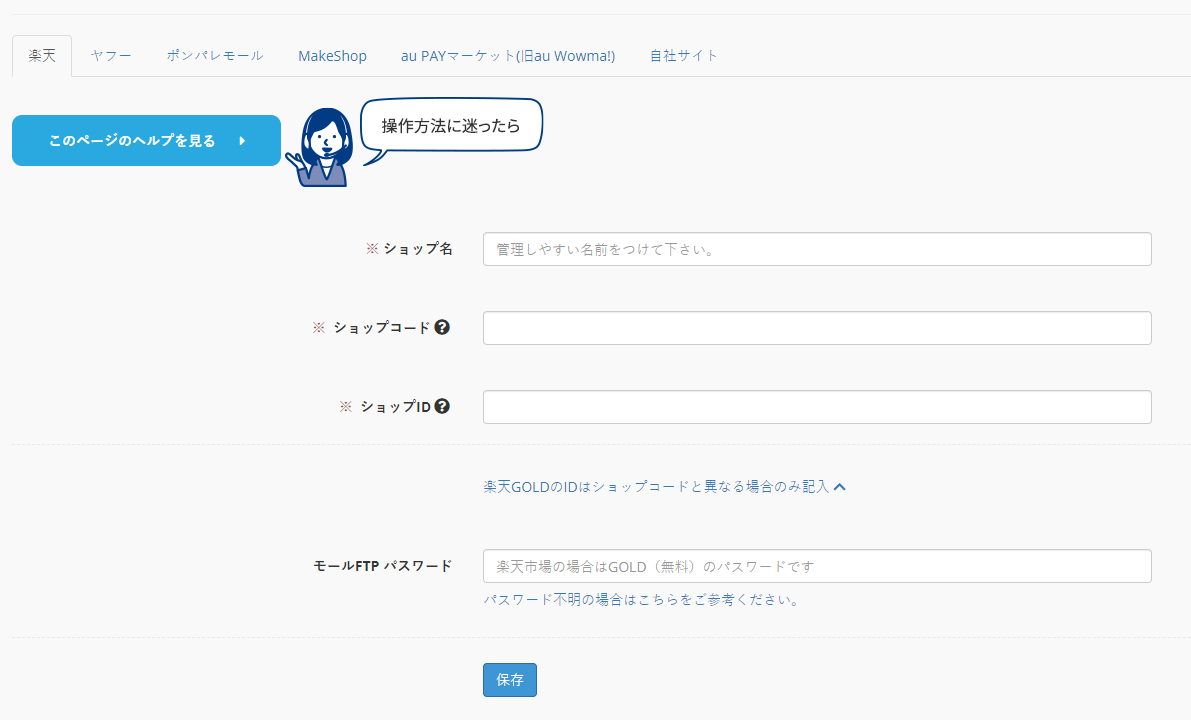
| ショップ名: |
任意設定ですので、管理しやすい名前を付けて下さい。 複数出店されている場合、名前の付け方はわかりやすくするため重要です。 |
| ショップコード: |
楽天市場のショップTOPページのURL のことです。 「https://www.rakuten.ne.jp/gold/●●●/」 もしくは 「https://www.rakuten.co.jp/●●●/」の ●●●の部分です。 |
| ショップID: | 楽天注文確認メール内の注文番号 ●●●-▲▲▲-■■■の ●●●(数字6桁)にあたる部分です。 |
| モールFTP アカウント: |
楽天GOLDのログインIDです。 ※通常はショップコードと一致しますので、設定しなくても良いですが、 一致しない場合のみ「楽天GOLDのIDはショップコードと異なる場合のみ記入」を、クリックすると設定できるようになります。 |
| モールFTP パスワード: |
楽天GOLDのパスワードです。 ※パスワードが不明な場合は再設定して下さい。 再設定方法はこちら |
オーダー等の一部機能はRMS WEB SERVICE(楽天API)の設定が必要です。
EasyPageトップページ>サイト管理>設定>編集
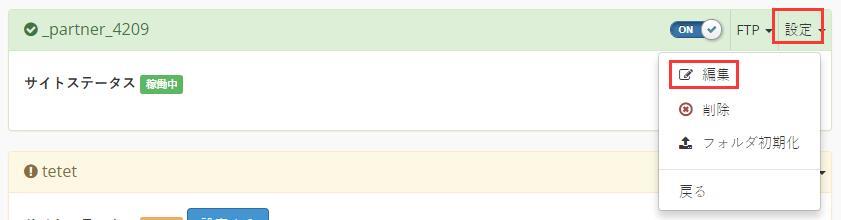
ライセンスキー、および有効期限をご入力のうえ保存して下さい。
確認方法はこちら
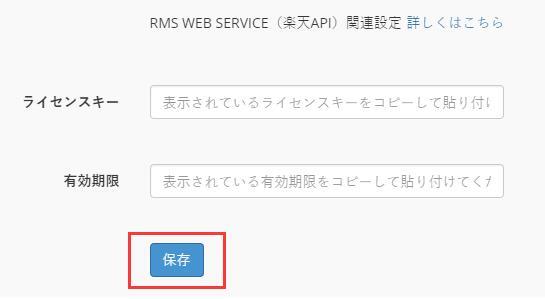
サイトステータスが「稼働中」になると、設定完了です。
